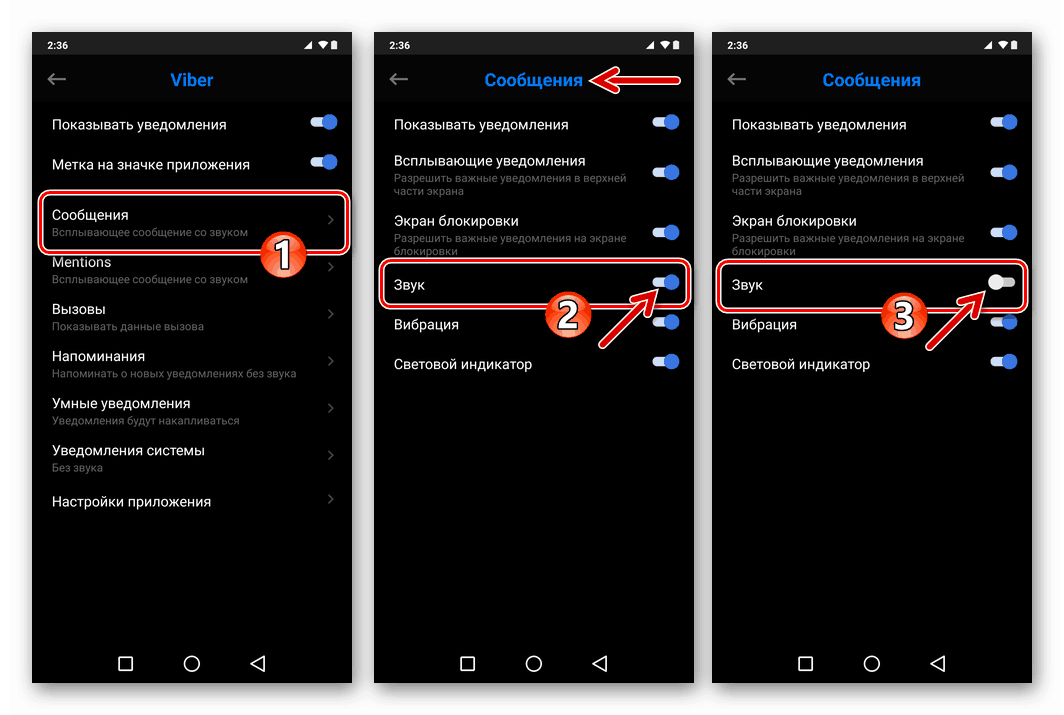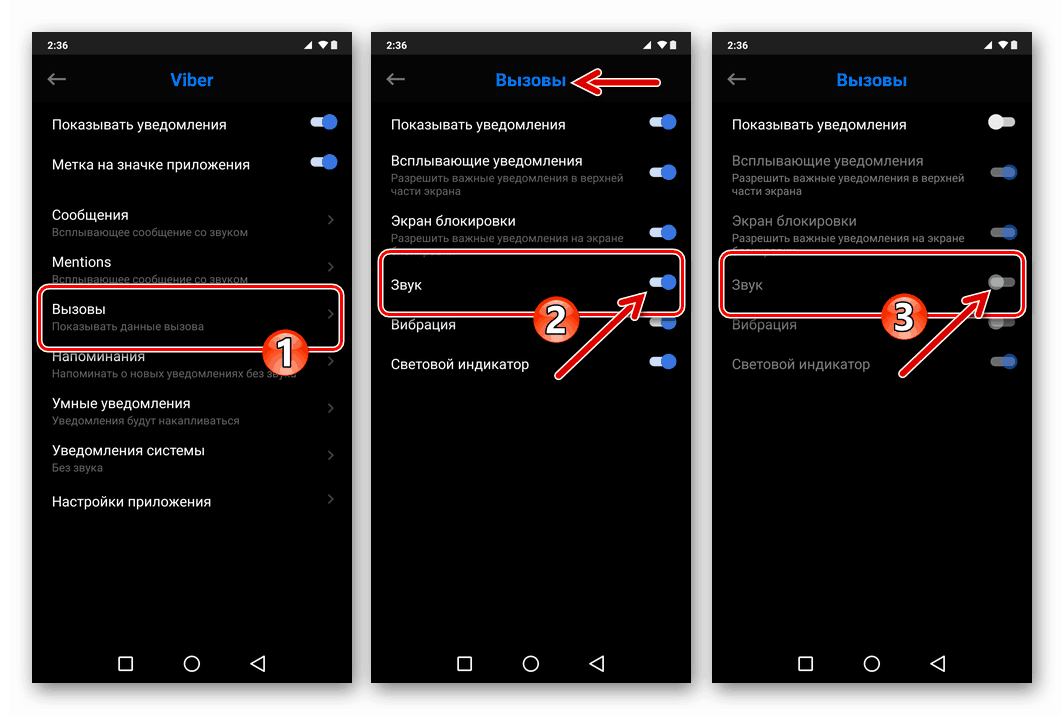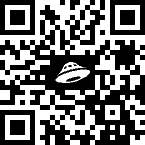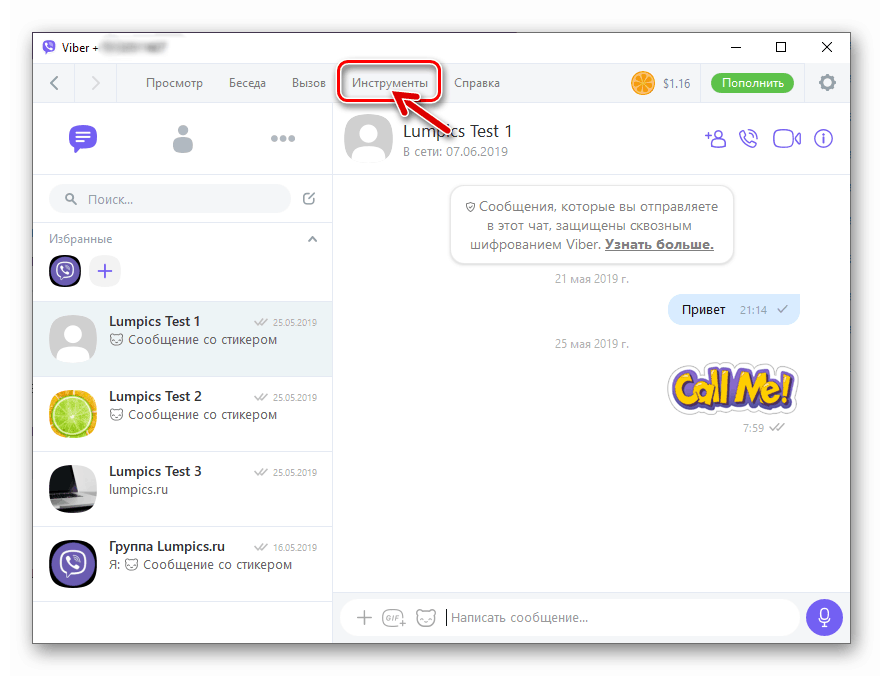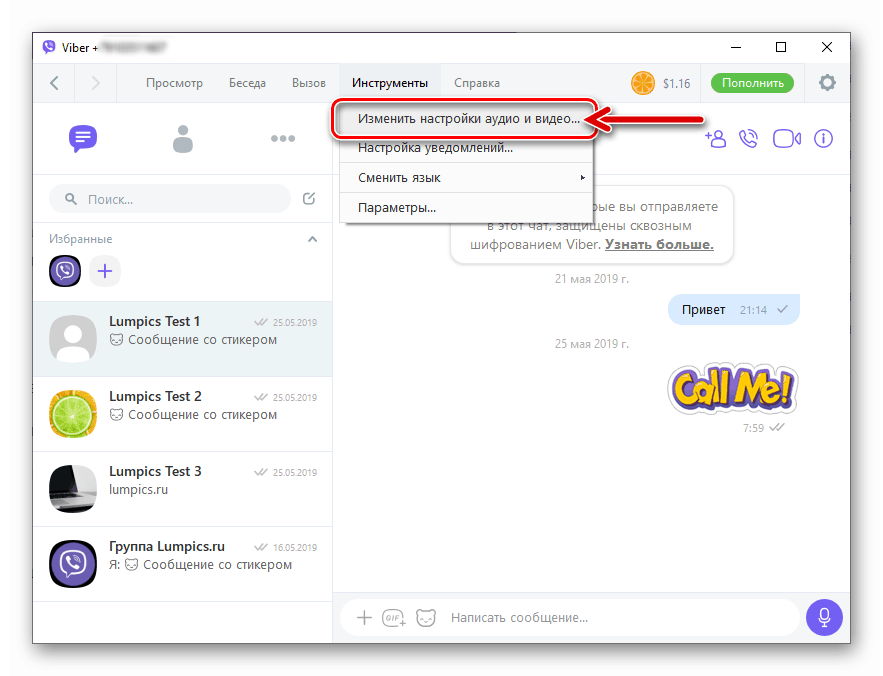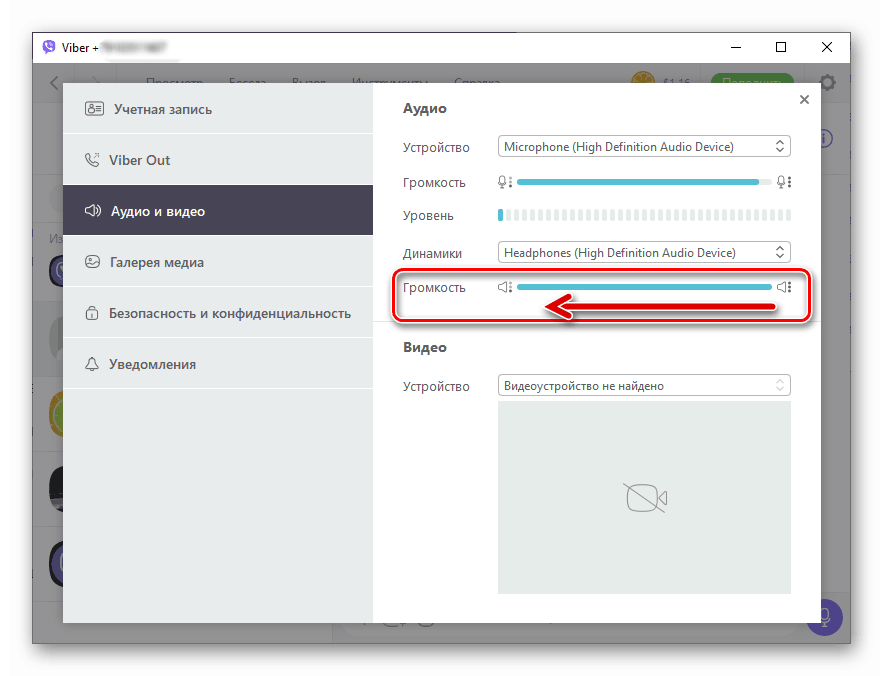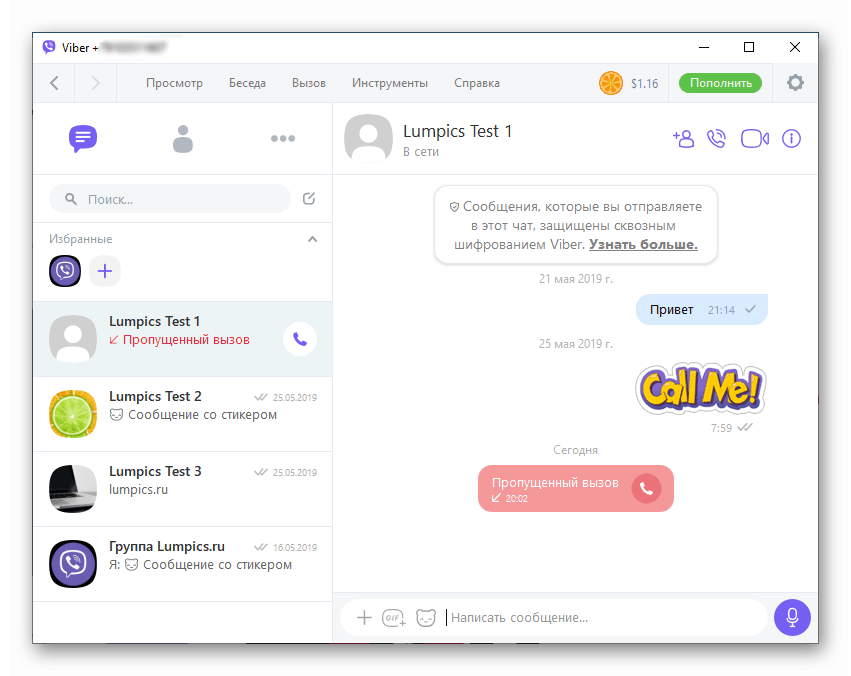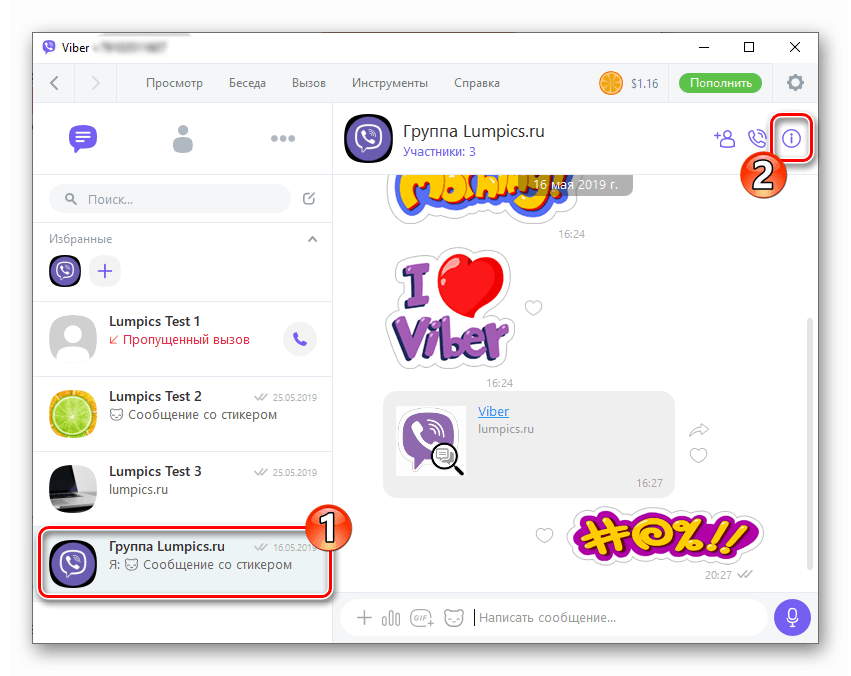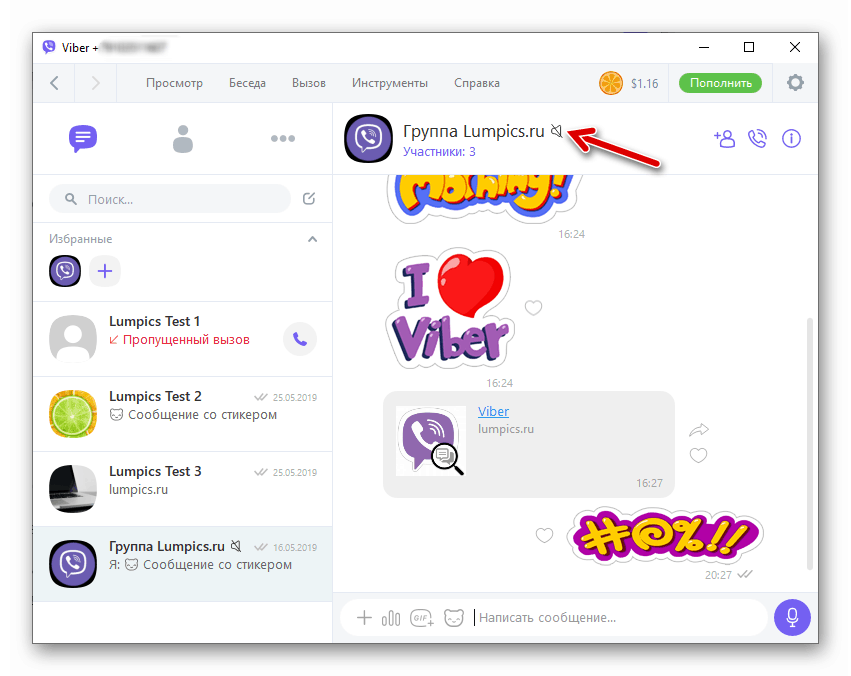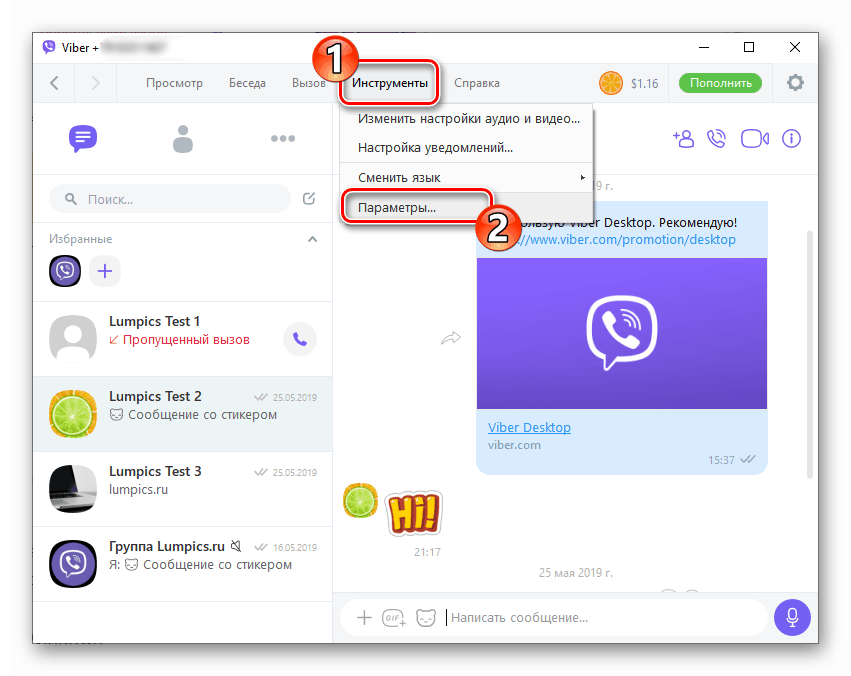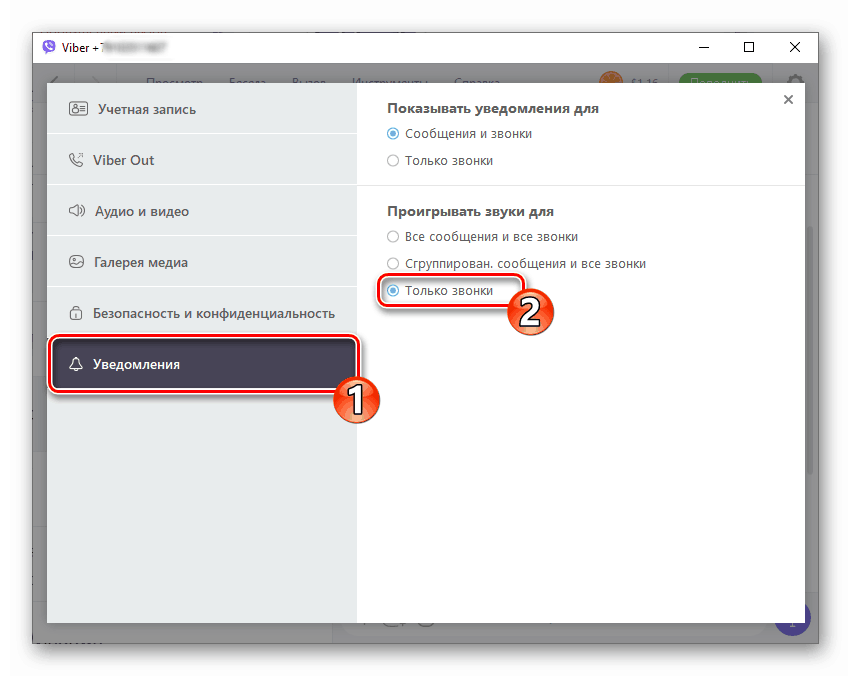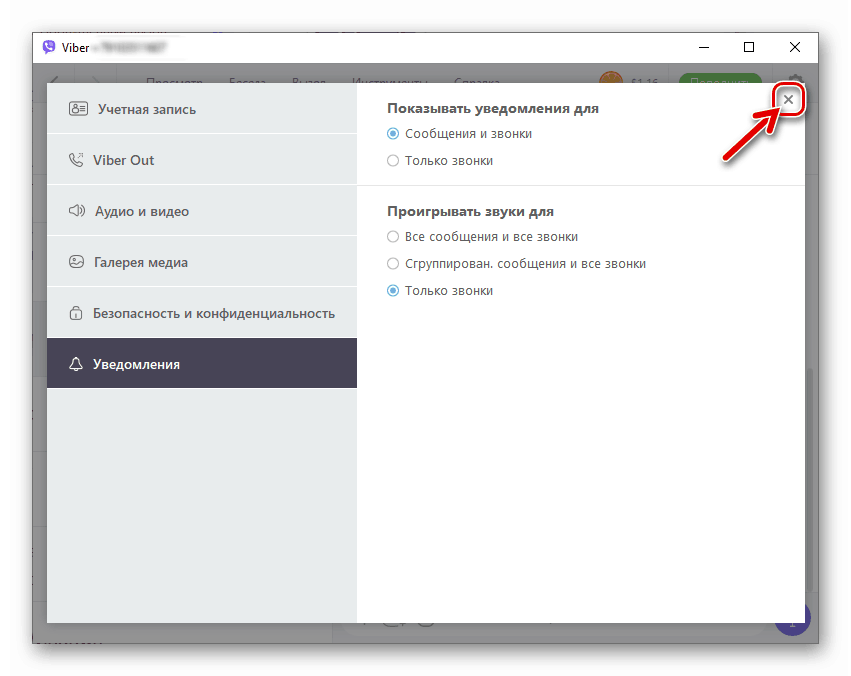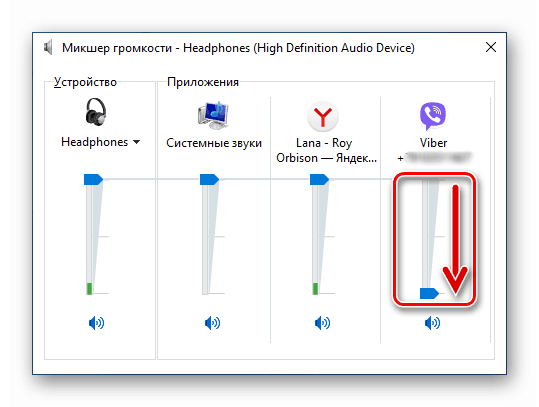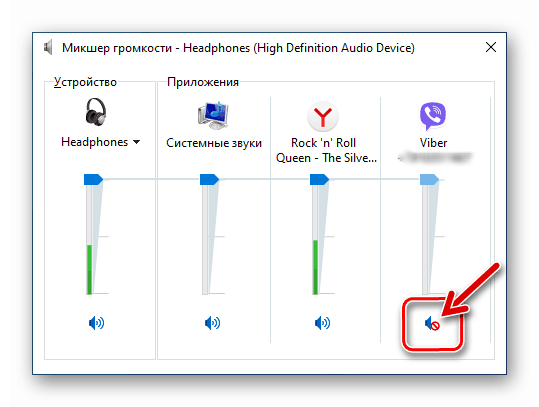Isključite zvuk u Viberu za Android, iOS i Windows
Potreba za isključivanjem zvučnih obavijesti dobivenih od Weibera može zbuniti gotovo svakog korisnika registriranog na messengeru. Bez obzira na operativni sustav uređaja na kojem je instalirana klijentska aplikacija sustava razmjene podataka, to nije moguće i nije samo moguće. O funkcijama koje trebate koristiti da biste riješili problem u okruženju Androida, iOS-a i Windows-a raspravljat će se u sljedećem članku.
Viber za Android
Da bi se osigurala zvučna izvedba njihovih funkcija Viber za Android korisnici ove opcije klijenta usluge mogu aktivirati posebne opcije u samom messengeru. Pored toga, kako biste riješili problem iz naslova članka, možete postaviti zabranu slanja audio obavijesti aplikacijom iz mobilnog operativnog sustava.
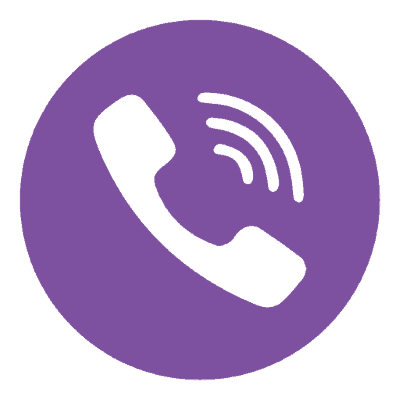
Opcija 1: Messenger klijent aplikacija
Aplikacija putem koje se vrši pristup Viber uslugama iz Android okruženja, općenito vam omogućuje konfiguriranje primanja audio obavijesti od messengera u rasponu koji je dovoljan većini njegovih korisnika. Korištenjem opcija u klijentu moguće je deaktivirati obavijest o dolasku poruka iz svih dijaloga i grupa bez izuzetka, kao i onemogućiti zvukove iz pojedinačnih chatova u kojima komuniciraju dva ili više korisnika.
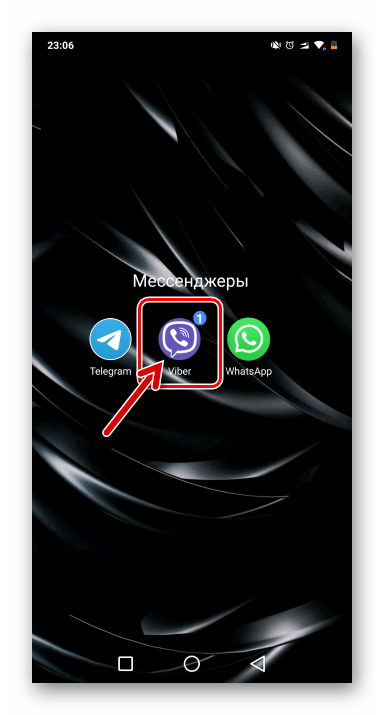
Sve poruke bez iznimke
- Otvorite Viber i idite na "Postavke" u odjeljku "Više" klijentske aplikacije.
- Kliknite "Obavijesti" i poništite potvrdni okvir uz "Zvuci odlaznih poruka . "
- Zatim otvorite popis opcija "Zvuk obavijesti" i okrenite preklopku "Zvuk" u položaj "Deaktivirano" .
- Sada, prilikom slanja i primanja poruka bilo koje vrste u / iz svih dijaloških okvira i grupa, glasnik će biti "tih".
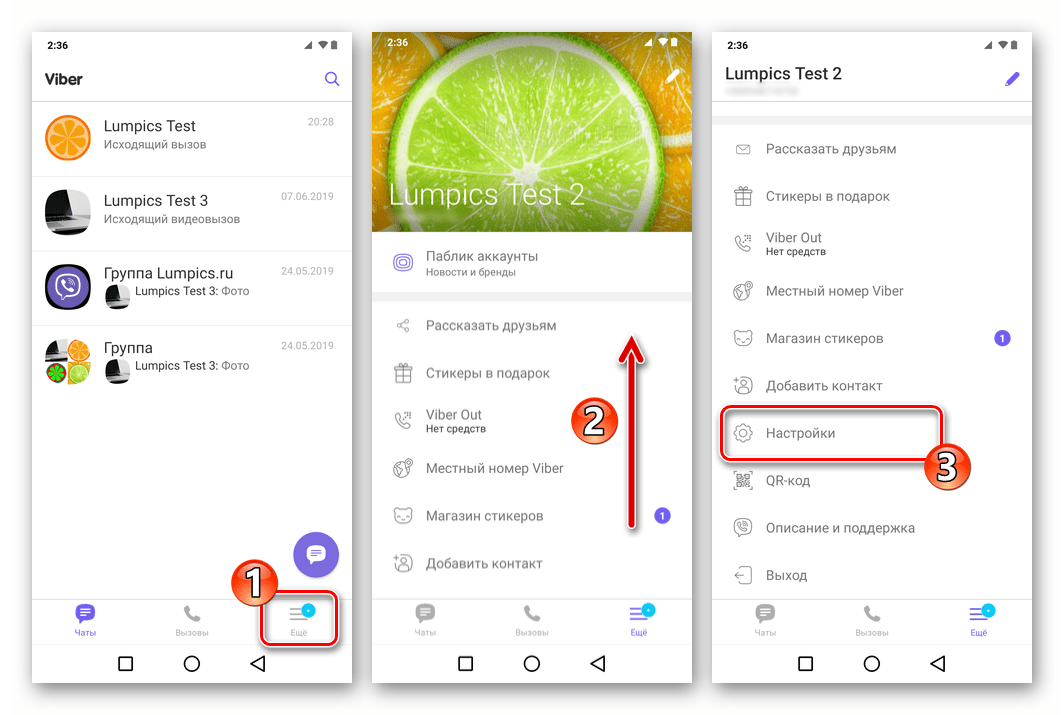
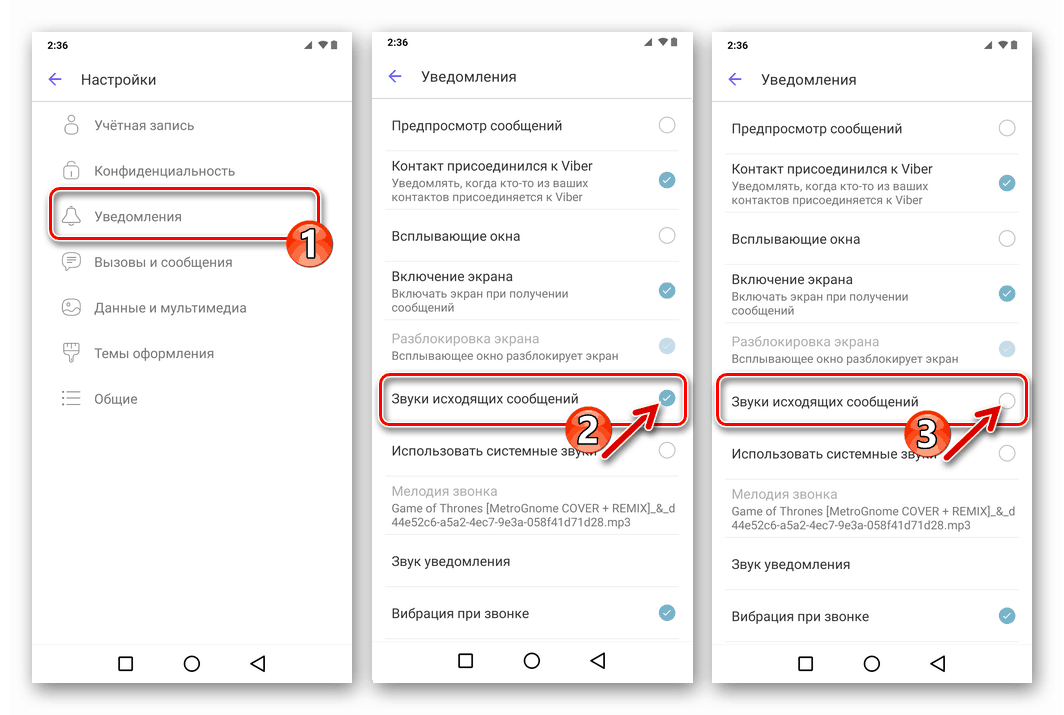
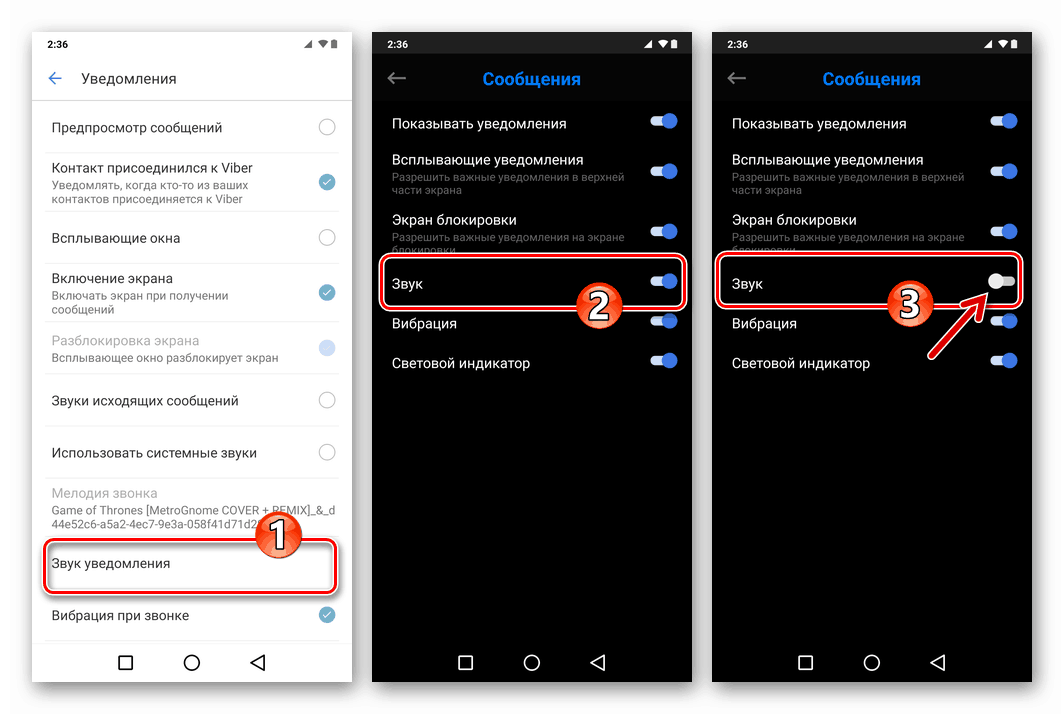
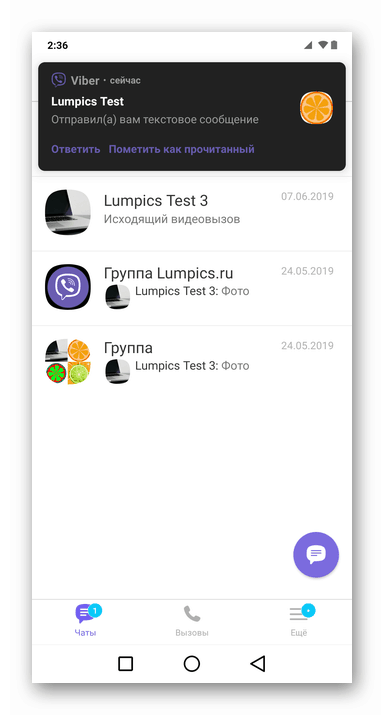
Odvojena skupina
- Idite u grupni chat, primajući zvučne obavijesti od kojih je potrebno privremeno ili trajno zabraniti.
- Izbornik grupe zovemo dodirom u tri okomito smještene točke na vrhu zaslona s desne strane. Kliknite "Informacije" .
- Aktiviramo prekidač „Tiho“ u području koje sadrži postavke grupnog razgovora. Kao rezultat, zvučne obavijesti više neće smetati korisniku, a prekriženi zvučnik pojavit će se pored naziva grupe.
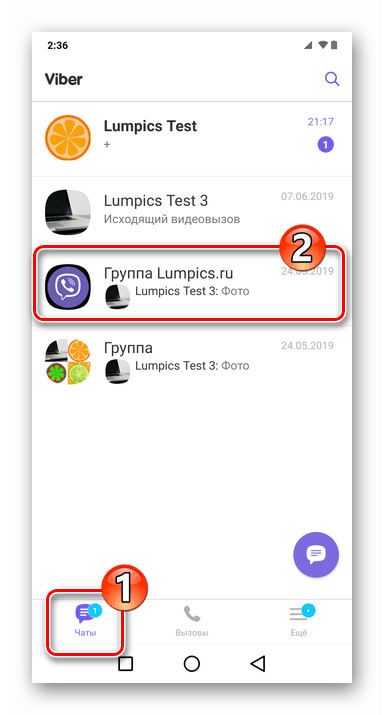
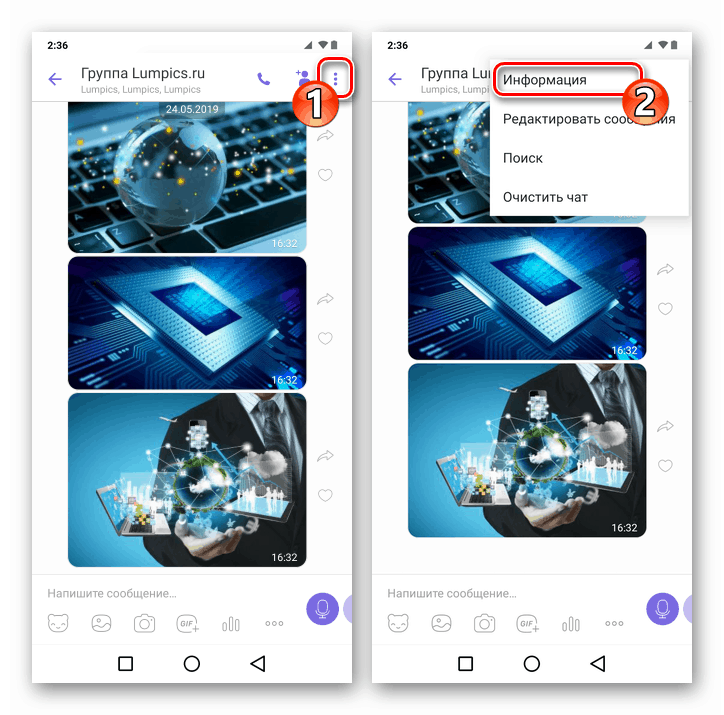
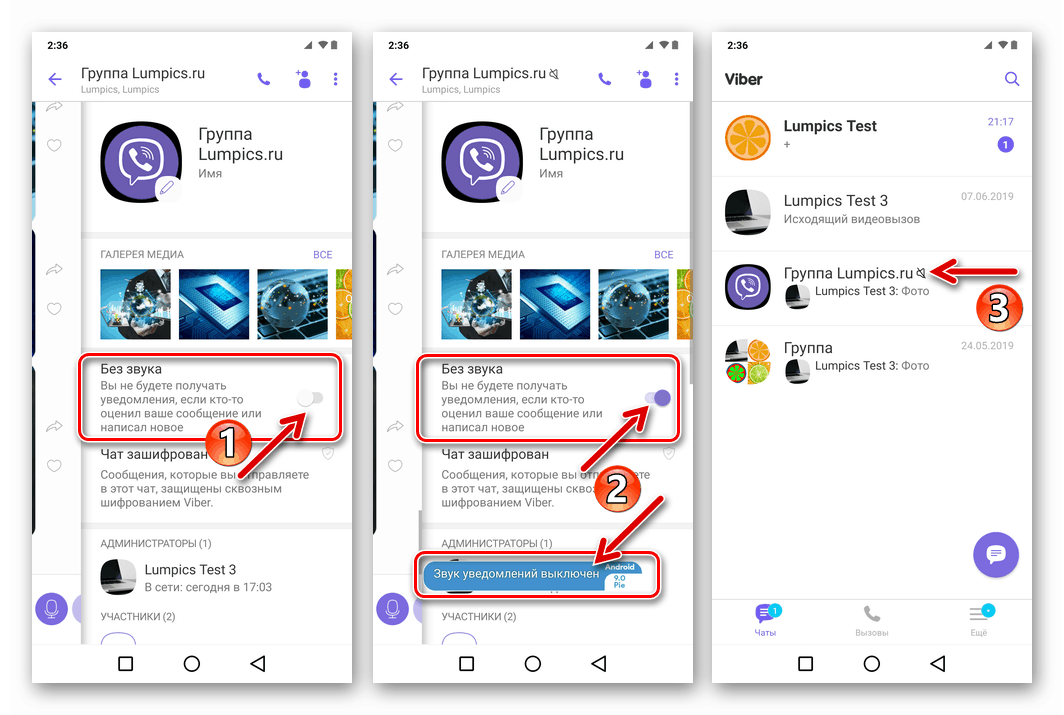
Odvojeni dijalog
Onemogućivanje melodija koje svira Messenger kada su sudionici u pojedinačnim dijalozima aktivni, programeri ne pružaju u Viber aplikaciji za Android. Istovremeno možete prestati primati sve obavijesti sakrivanjem razgovora s jednim ili drugim sudionikom u sustavu za razmjenu poruka. O ovoj mogućnosti smo već razgovarali u jednom od materijala na našoj web stranici.
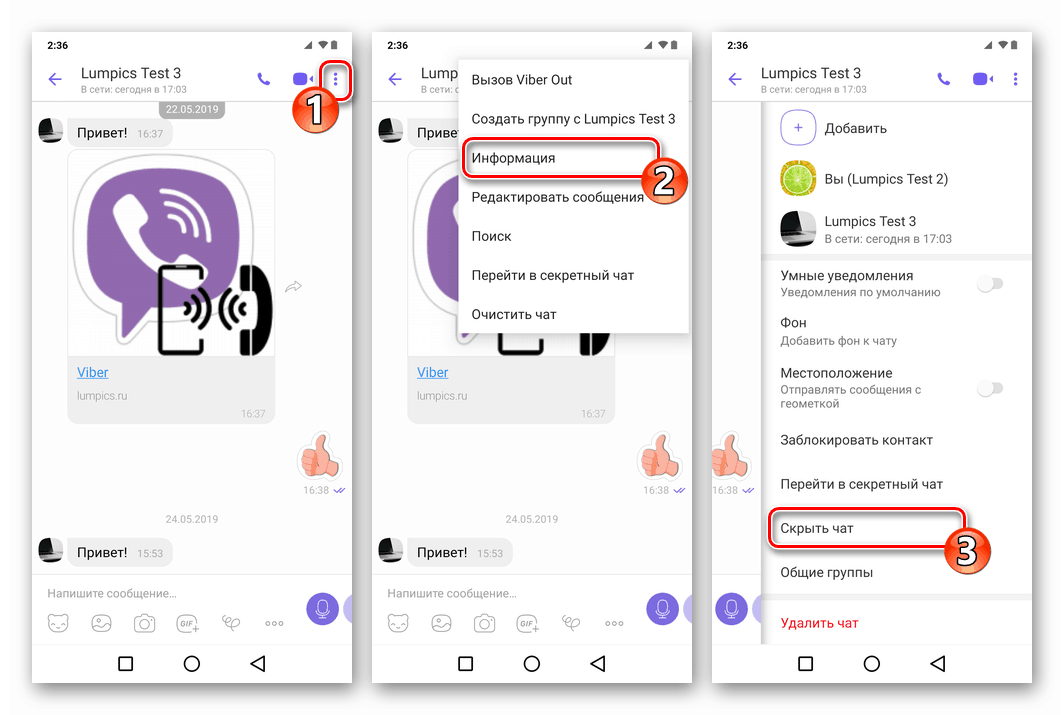
Više detalja: Kako stvoriti skriveni chat u Viberu za Android
2. opcija: Obavijesti u Androidu
Alat koji se pruža u Androidu omogućuje korisnicima ovog OS-a da konfiguriraju primanje obavijesti iz različitih aplikacija u prilično širokom rasponu, što se može koristiti za isključivanje zvukova koje glasnik reproducira. Treba napomenuti da je, ovisno o verziji najpopularnijeg mobilnog OS-a, rad modula Obavijesti u njemu različito organiziran. Sljedeći primjer prikazuje radnje koje uključuju onemogućavanje audio upozorenja Vibera instaliranih na pametnom telefonu koji ima Android 9 Pie .
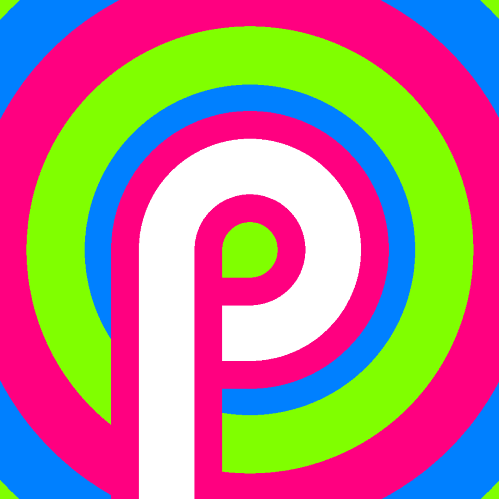
Korisnici uređaja kojima upravljaju starije verzije OS-a trebali bi pročitati članak na donjoj poveznici i djelovati na tamo predložene metode.
Više detalja: Onemogućite Android obavijesti ispravno
- Otvorite "Postavke" mobilnog OS-a, idite na odjeljak "Sve aplikacije" . Zatim na popisu pronalazimo programe "Viber" instalirane na pametnom telefonu i dodirujemo njegovo ime.
- S popisa opcija na zaslonu koji se otvori idite na "Obavijesti".
- Zatim uzastopno kliknemo na nazive događaja čija bi zvučna pratnja trebala biti deaktivirana, te na popis opcija koji se otvaraju
![Viber za Android - onemogućavanje zvučnih obavijesti koje prate primanje poruka putem messengera u Androidovim postavkama]()
prebacite preklopku "Zvuk" u položaj "Isključeno" .
![Viber za Android - deaktivacija zvučnih obavijesti o propuštenim pozivima koji dolaze putem glasnika u Androidovim postavkama]()
- Zatvorite "Postavke" , ponovno pokrenite glasnik i provjerite učinkovitost događaja.
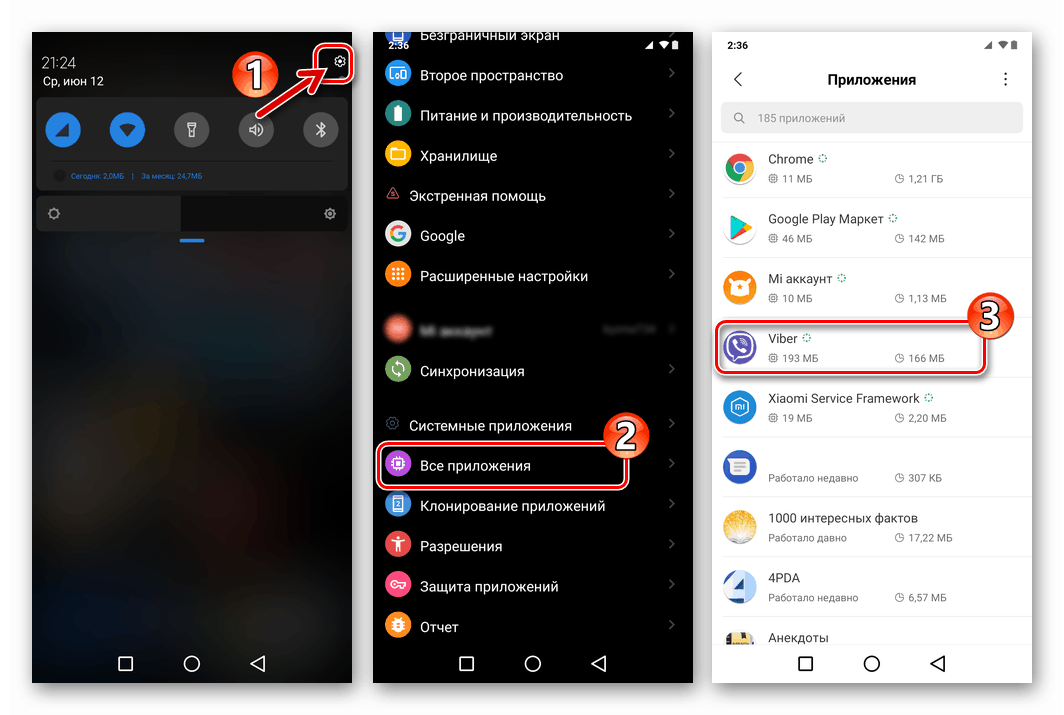
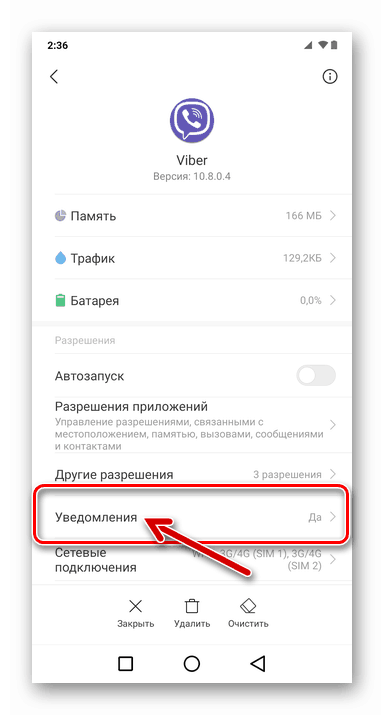
Opcija 3: Nečujna melodija zvona
Izvođenjem gore predloženih manipulacija, spriječit ćemo Viber Android aplikaciju da izražava slanje i primanje poruka, ali audio / video pozivi primljeni putem messengera i dalje će biti praćeni glazbenom reprodukcijom. Svaka funkcija koja odvojeno izolira Weiberov audio modul zaista je potpuno odsutna u samom messengeru i Androidu. Kako Viber ne bi svirao melodiju dolaznim pozivom, morat ćete ili prebaciti čitav pametni telefon u tihi način rada, ili pribjeći "triku" opisanom u nastavku.
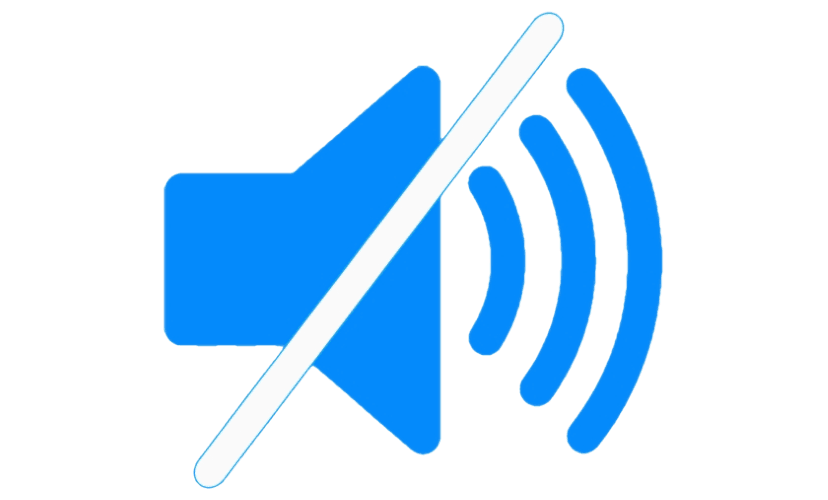
- Preuzmite "praznu" MP3 datoteku sa sljedeće veze. Sastav je tišina snimljena tehničkim sredstvima.
![Preuzmite tihu melodiju zvona za Viber na Android]()
- Mi pokrećemo Viber u Android okruženju i odlazimo u aplikaciju "Postavke" iz odjeljka "Više" . Otvorite "Obavijesti . "
- Označavamo potvrdni okvir "Koristi zvukove sustava", a zatim dodirnemo stavku "Melodija zvona" .
- Prolazimo stazom u kojoj se nalazi datoteka no_sound.mp3 , potvrđujemo želju za reprodukcijom ove „melodije“ kada primamo pozive putem glasnika. Uz to, kako biste postigli apsolutnu tišinu u trenutku kada nas drugi korisnik Vibera pokušava kontaktirati putem glasnika, na zaslonu "Obavijesti" možete poništiti potvrdni okvir "Vibracija na poziv" .
- Od sada dolazni pozivi putem messengera, iako će ih zapravo pratiti reprodukcija audio zapisa, ali pametni telefon neće reproducirati niti jedan zvuk.
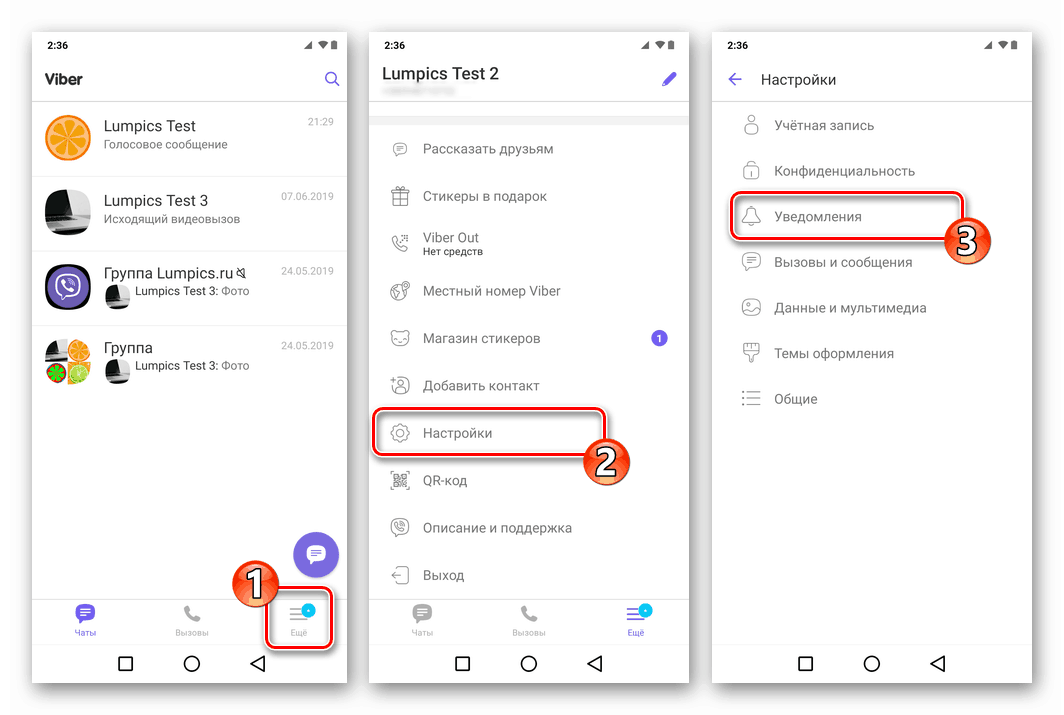
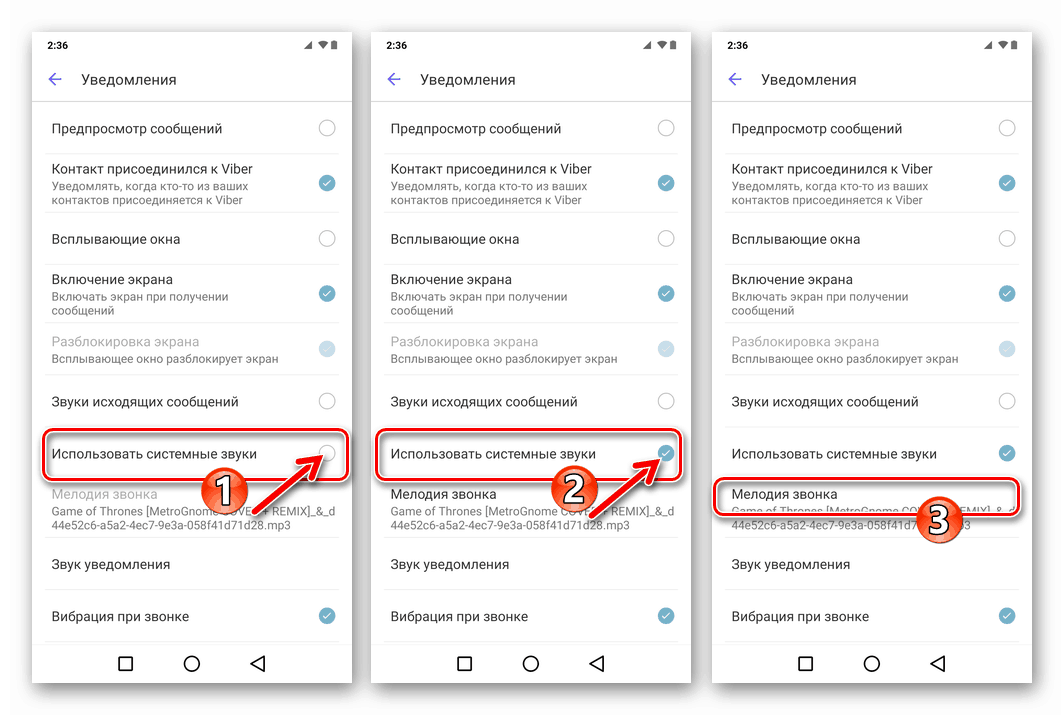
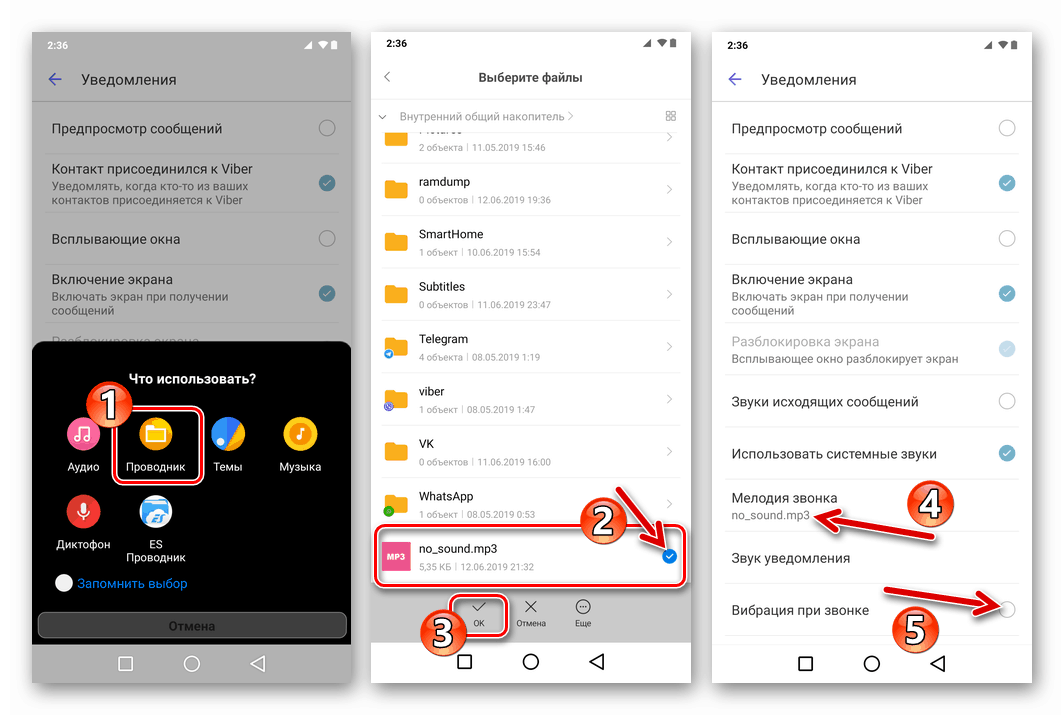
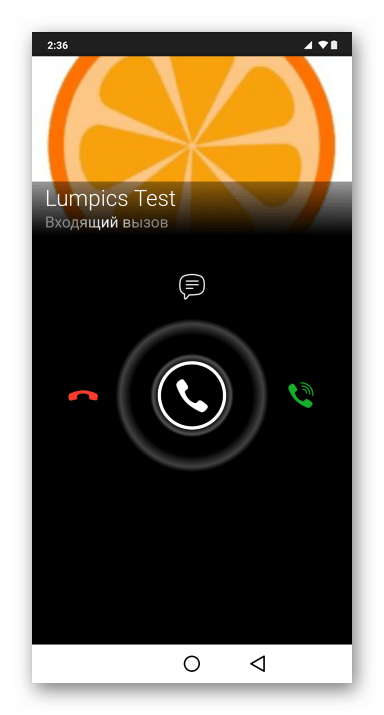
Viber za iOS
Da bi organizirali zabranu reprodukcije audio datoteka za Viber aplikaciju za iPhone, njegovi korisnici mogu odabrati jednu od opcija pruženih u samom klijentu, upotrijebiti opciju u iOS Obavijestima ili kombinirati upotrebu različitih metoda za isključivanje obavijesti ovisno o specifičnoj namjeni i situaciji.
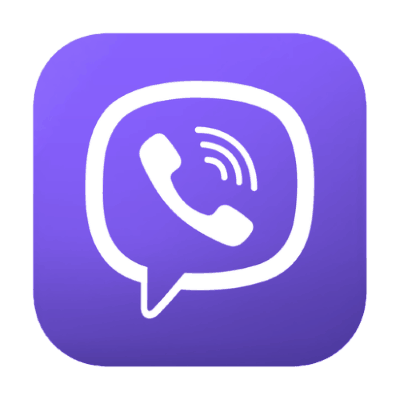
Opcija 1: Messenger klijent aplikacija
Konfiguriranjem programa Viber za iOS na određeni način moguće je konfigurirati glasnik prilično fleksibilno u smislu primanja audio obavijesti, ali samo za poruke. Sljedeće upute omogućuju vam isključivanje zvukova koji dolaze iz zvučnika iPhonea kada su sudionici aktivni u svim ili pojedinačnim dijalozima, kao i grupni chat.
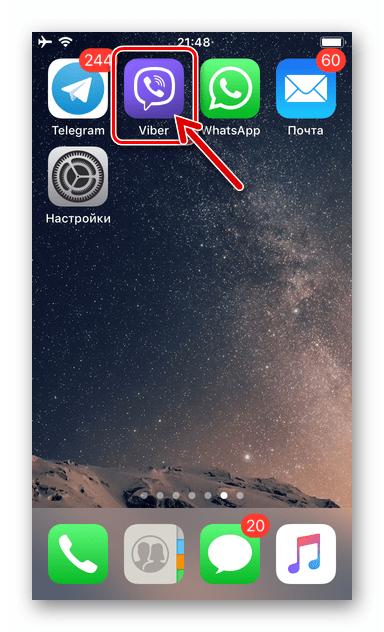
Sve poruke bez iznimke
- Pokrenite Viber i idite na njegove postavke "Postavke" iz odjeljka "Više" .
- Dodirnite stavku "Obavijesti" . Zatim kliknite "Zvuci obavijesti" , na popisu koji se otvori postavite kvačicu pokraj "Ne" . Tako smo deaktivirali sve audio upozorenja za dolazne poruke.
- Drugi način postavljanja glasnika, koji isključuje reprodukciju zvuka ne samo kad su primljene poruke, već i kad su poslane, je aktiviranje prekidača "Nečujno" na zaslonu "Obavijesti" u parametrima Viber klijentske aplikacije za iOS.
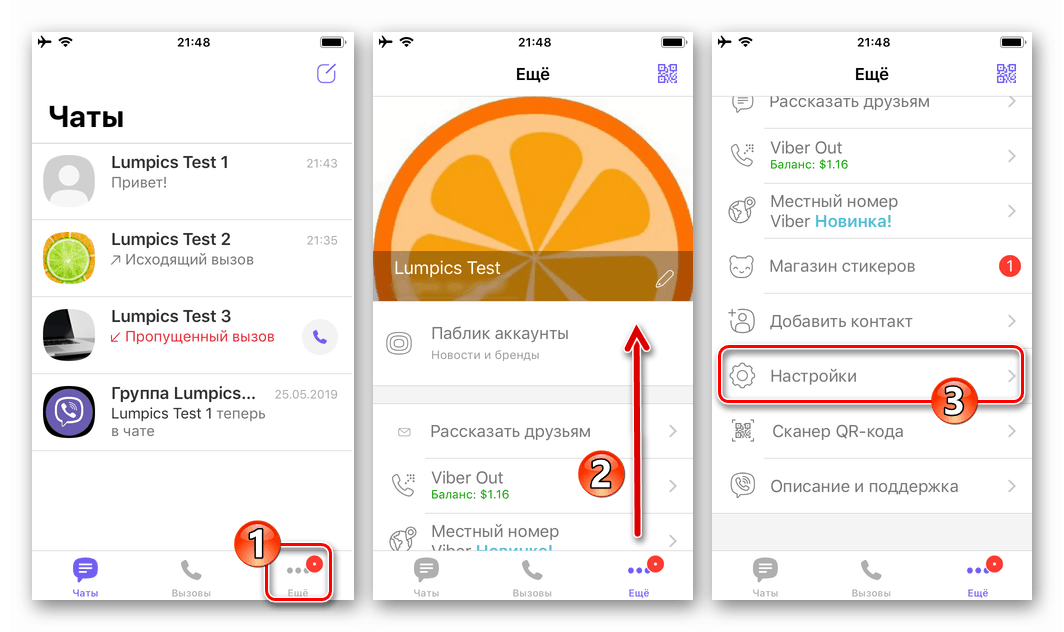
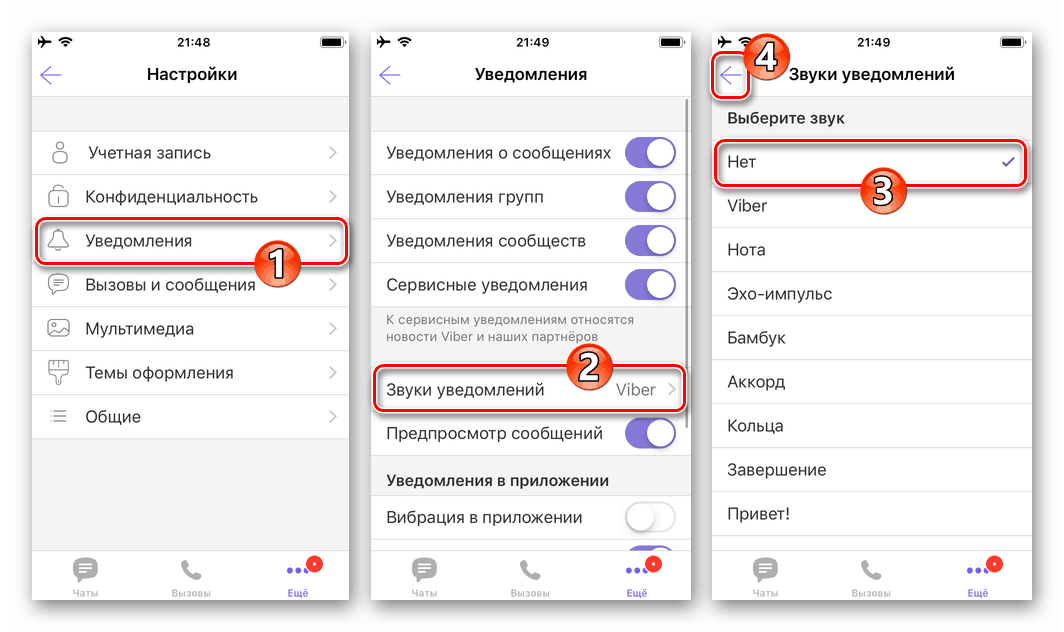
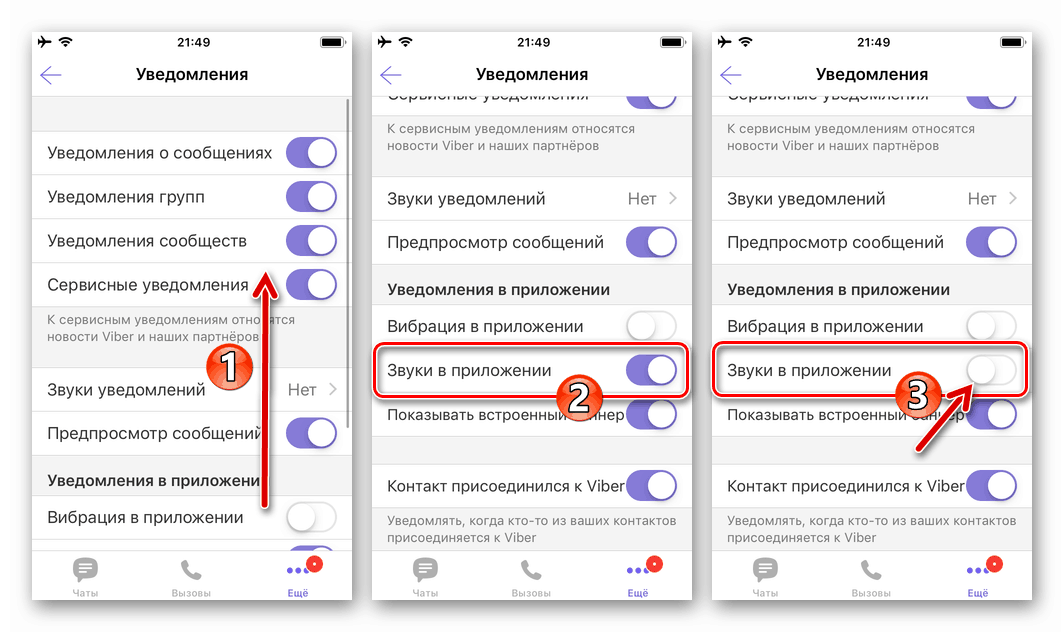
Odvojeni dijalog
- Ulazimo u chat s još jednim sudionikom Vibera i tapšamo po njegovom zaglavlju, odnosno imenu sugovornika na vrhu ekrana. U izborniku koji se otvori odaberite "Informacije i postavke".
- Na sljedećem zaslonu s pojedinostima idite na Zvukovi obavijesti . Na popisu "Odaberi zvuk" dodirom stavite oznaku u blizini stavke "Ne" .
- Vraćamo se na zaslon dopisivanja dvostrukim dodirom strelice u gornjem lijevom kutu. Sada će poruke u chatu stići tiho.
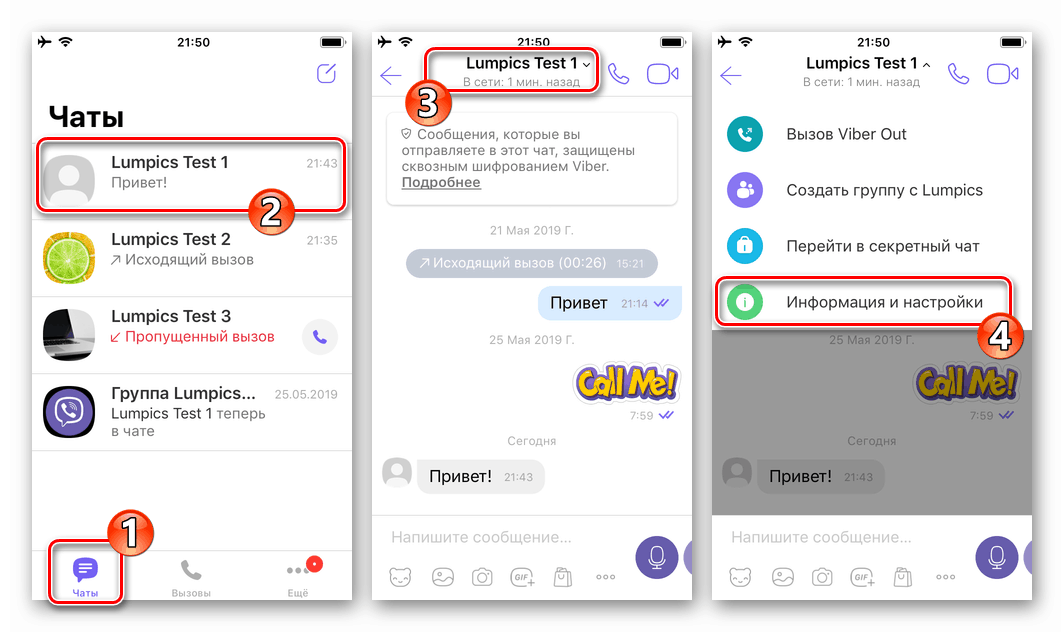
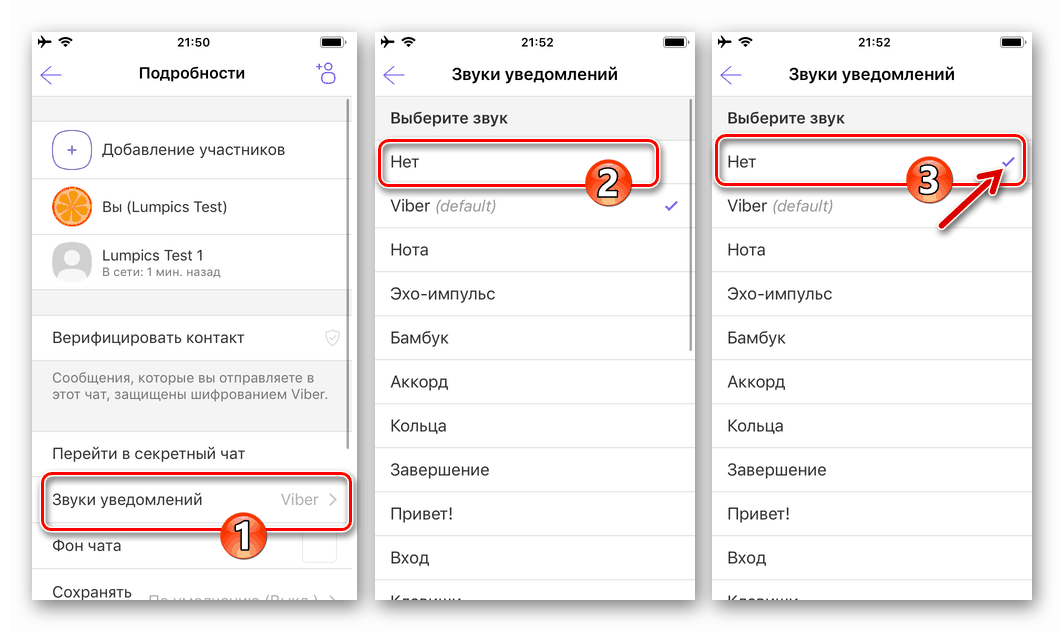
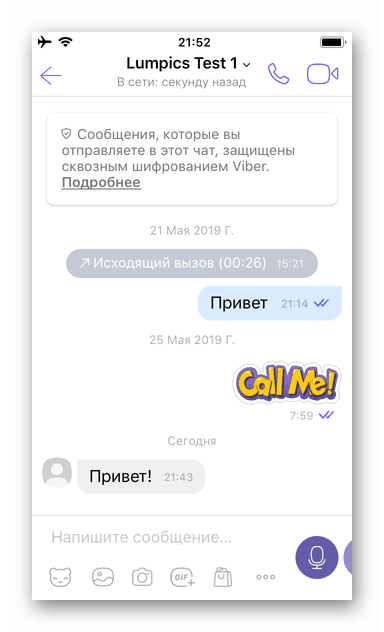
Pored primjene gornjih uputa, kako biste se riješili zvučnih obavijesti koje se reproduciraju kada poruke primaju od pojedinog korisnika glasnika, možete primijeniti funkciju Sakrij na chat s njim.
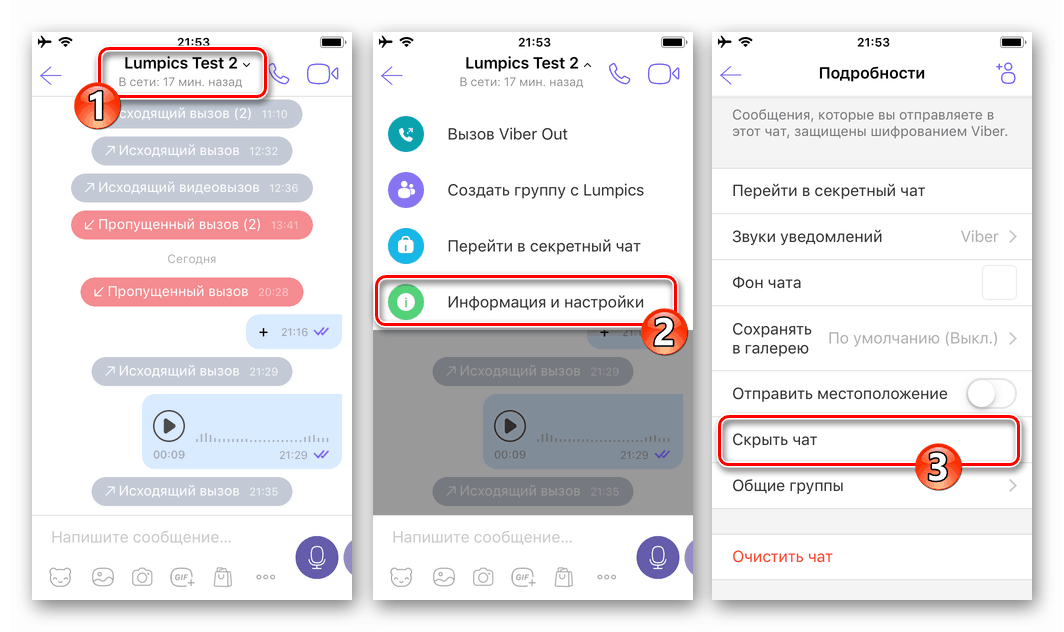
Više detalja: Kako stvoriti skriveni chat u Viberu za iPhone
Odvojena skupina
- Idite u grupu dotaknite njen naslov na kartici "Chats" glasnika. Zatim otvorite popis opcija primjenjivih na grupni chat dodirom sindikalnog imena na vrhu zaslona.
- Aktiviramo prekidač "Tiho" i vratimo se na zaslon za chat. Sada je onemogućen zvučni zapis aktivnosti članova grupe, što pokazuje ikona koja se pojavljuje pored naziva chata.
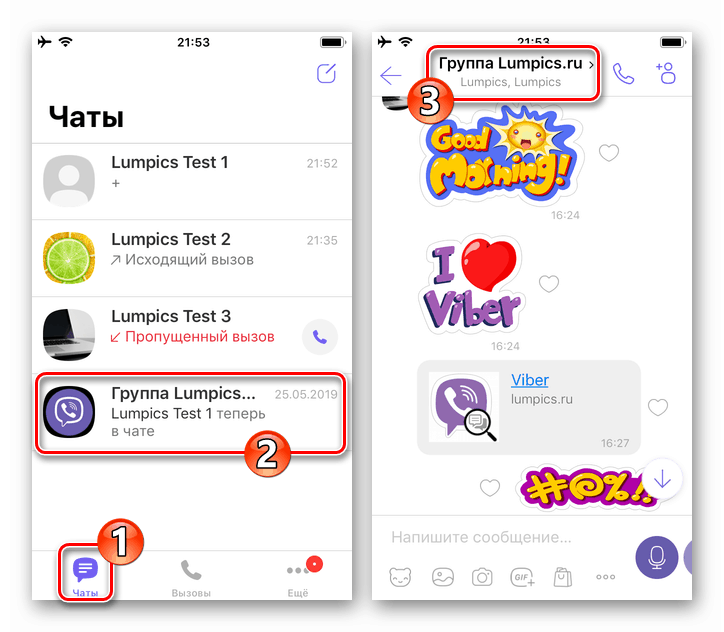
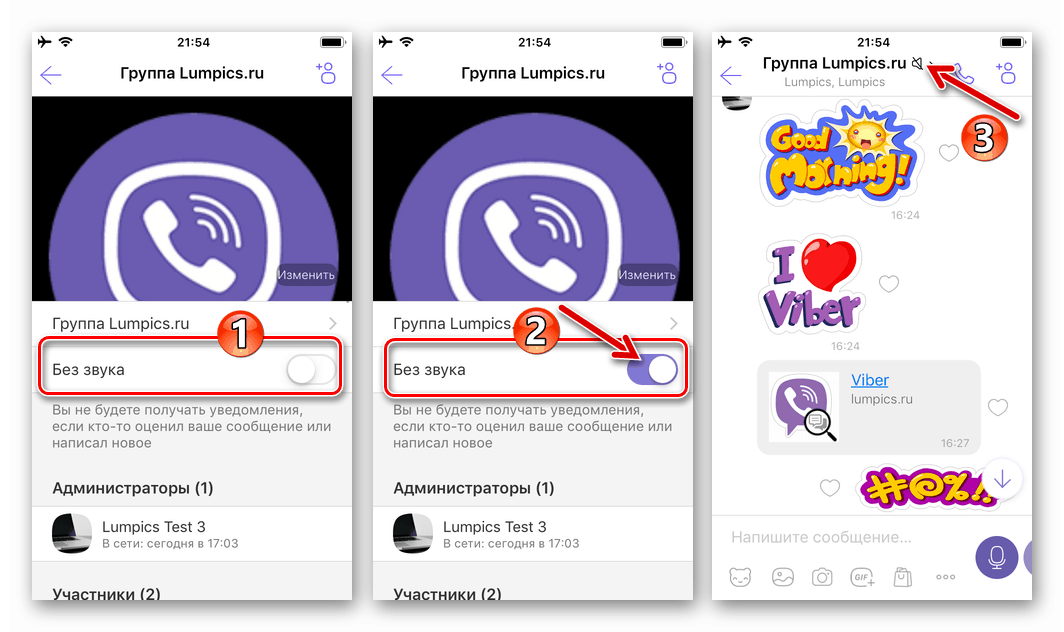
Opcija 2: Obavijesti u iOS-u
Da biste spriječili da Viber aplikacija za iPhone reagira na primanje i slanje poruka bilo koje vrste reprodukcijom audio datoteke, možete aktivirati jednu od funkcija pruženih u mobilnom OS-u.
- Otvorite "Postavke" iOS. Zatim idite na "Obavijesti" , na popisu programa pronađite "Viber" , dodirnite njegovo ime.
- Prebacite sklopku " Zvukovi" u položaj "Isključeno" . To je sve - postavljena je zabrana reprodukcije zvuka od strane Vibera u vrijeme primanja i slanja poruka bilo koje vrste od strane njegovog korisnika.
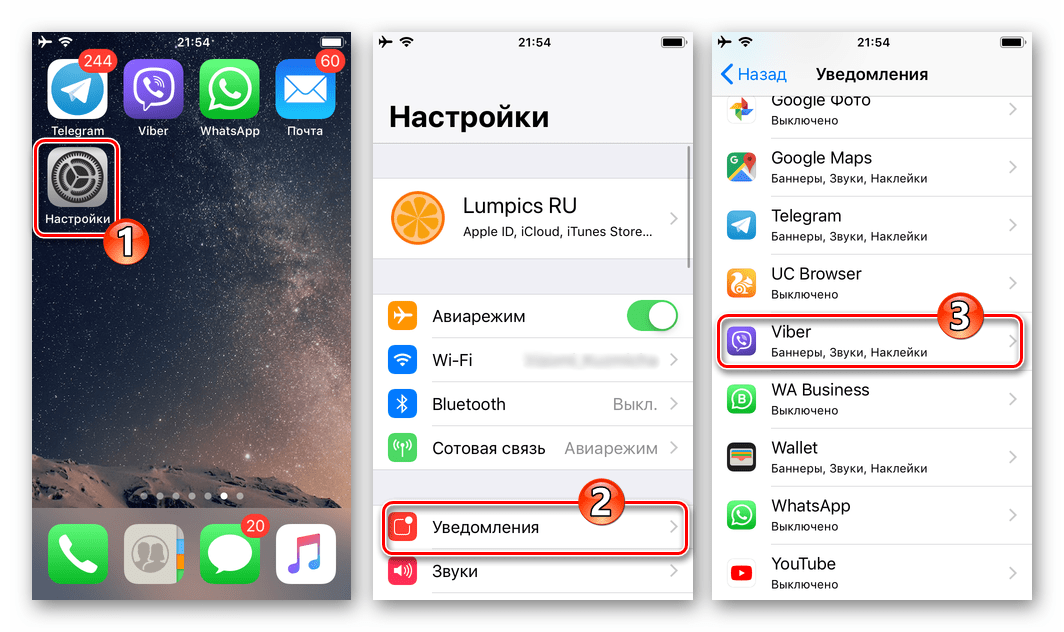
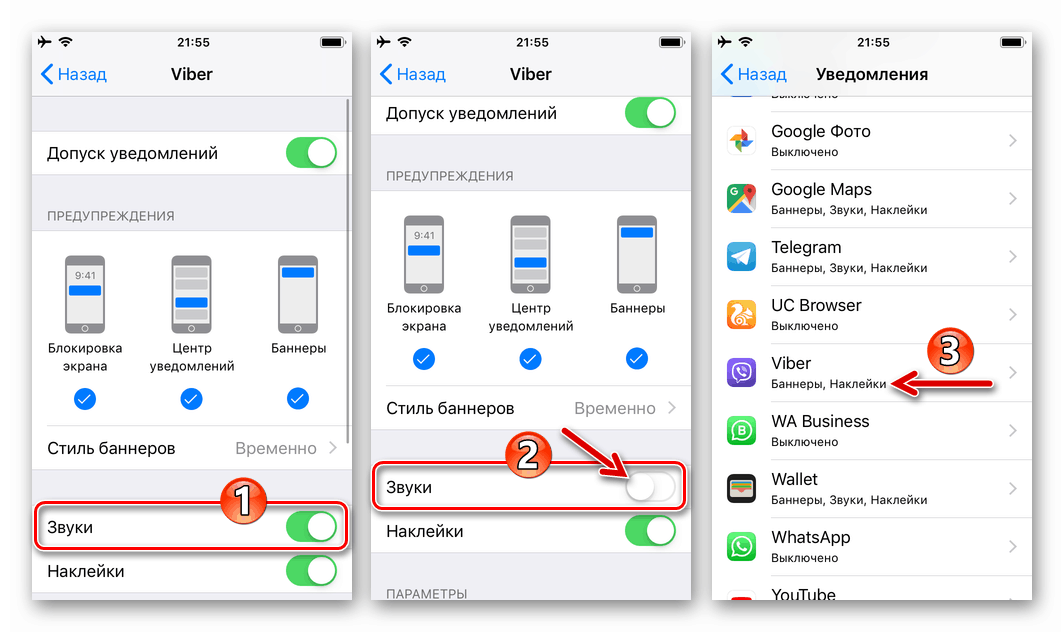
Opcija 3: Nečujni način rada u iOS-u
Dvije gore navedene upute nakon njihova izvršavanja isključit će događaje u poruci povezane s primanjem / slanjem poruka bilo koje vrste. U isto vrijeme, dolazak audio / video poziva putem Vibera i dalje će biti popraćen reprodukcijom melodije.
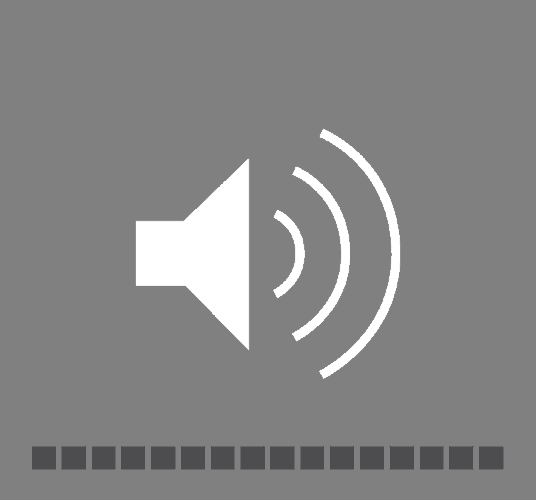
Ne postoji metoda koja bi spriječila da Viber na iPhoneu odvojeno igra u operativnom sustavu reprodukciju zvuka zvona datoteke, niti u samom messengeru niti u iOS-u, stoga, ako se pojavi takva potreba, iPhone ćete morati staviti u "Silence mode" pomoću hardverske sklopke
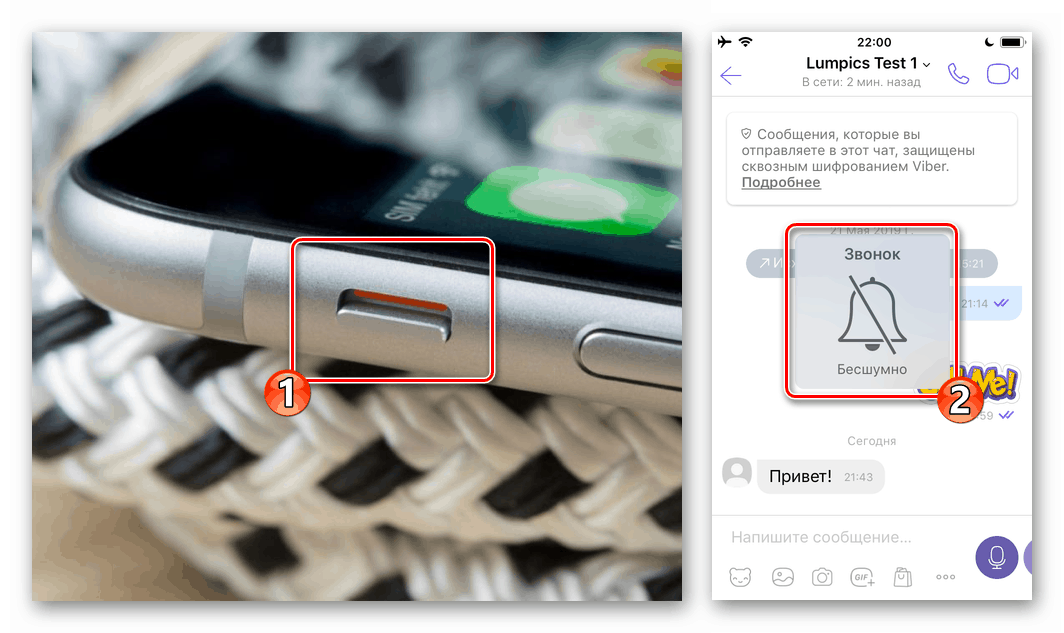
ili pomoću odgovarajućih opcija u "Postavkama" mobilnog OS-a.
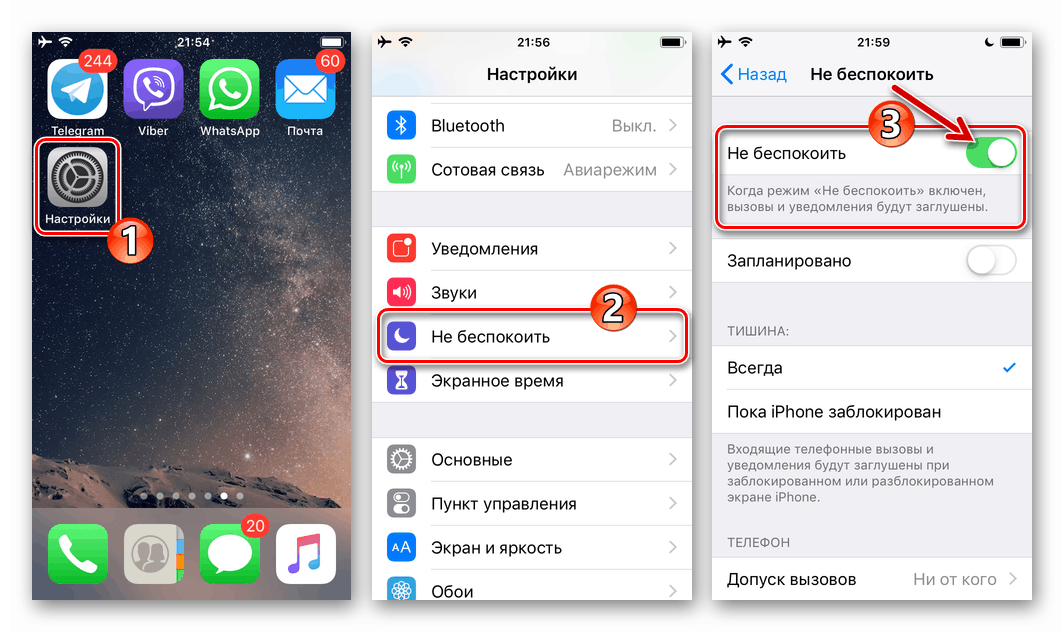
Viber za Windows
Deaktivacija reprodukcije zvuka u vrijeme pojave različitih događaja u messengeru, kada koristite klijent Viber za PC , lakše je nego u mobilnim verzijama aplikacije. Da biste riješili taj problem, trebati će samo nekoliko klikova mišem za aktiviranje jedne od postavki u programu ili aktiviranje opcije u sustavu Windows.

Opcija 1: Messenger klijent aplikacija
Kao i klijenti za mobilne operativne sustave, verzija messengera koji radi u operativnom sustavu Windows svojim korisnicima nudi nekoliko opcija za upravljanje zvukovima. Među njima su deaktivacija reprodukcije zvuka tijekom primanja i slanja svih poruka, onemogućavanje audio obavijesti koje dolaze iz zasebnih grupnih razgovora.
Deaktivirajte sve zvučne upozorenja
- Pokrenite Viber za PC i otvorite izbornik "Alati" iz retka na vrhu prozora.
![Viber za Windows pokreće glasnik, idite na izbornik Alati]()
- Idite na prvu stavku na popisu koji se pojavljuje - "Promjena audio i video postavki . "
![Viber za Windows idite na Postavke za audio i video aplikacije za deaktiviranje zvukova u messengeru]()
- U prozoru koji se otvori mišem pomaknite element "Glasnoća" u položaj "0" ,
![Viber za Windows kontrolu glasnoće u postavkama aplikacije]()
to jest, stvaramo situaciju kada traka između ikona roga postaje svijetlosiva, gotovo bezbojna. Zatim zatvorite prozor postavki.
![Viber za Windows, glasnoća zvukova koje reproducira aplikacija postavljena je na 0]()
- Sada će program koji pruža pristup mogućnostima Vibera s računala ili prijenosnog računala tiho raditi.
![Zvuk aplikacije Viber for Windows deaktiviran je]()
Odvojena skupina
- Idite na grupni chat, reprodukciju audiozapisa koju morate zabraniti. Kliknite na ikonu "i" na vrhu prozora, u blizini imena udruženja korisnika glasnika.
![Prelazak Vibera za Windows u grupu iz koje treba isključiti zvučne obavijesti]()
- U prikazanom području s desne strane, pomičući se popisom opcija s kotačićem miša, pronalazimo i aktiviramo prekidač "Isključi zvuk obavijesti" .
![Obavijesti Viber za Windows isključuju mute iz zasebnog grupnog razgovora]()
- Zatim možete nastaviti komunikaciju u grupnom chatu - sada slanje i primanje poruka unutar nje neće biti popraćeno sviranjem melodija.
![Grupa Viber za Windows u kojoj su zvučne obavijesti deaktivirane]()
Isključivanje zvuka za sve poruke, ali ne i pozive
- U Viberu za PC otvorite izbornik "Alati" i odlazite na "Postavke" .
![Viber za Windows Idite na Postavke aplikacije iz izbornika Alati kako biste isključili zvukove poruka]()
- Kliknite "Obavijesti" , a zatim prevedi radio gumb "Reproduciraj zvukove za" na poziciju "Samo pozivi" .
![Viber za Windows onemogućuje zvučno upozorenje svih poruka u aplikacijskim postavkama]()
- Nakon zatvaranja prozora s parametrima "Obavijesti", nastaje situacija u kojoj sve poruke bilo kojeg pošiljatelja dolaze tiho, a dolazni audio / video pozivi putem glasnika i dalje prate reprodukciju melodije.
![Viber za Windows sprema postavke obavijesti zatvaranjem prozora postavki]()
Opcija 2: Alati za Windows
Moguće je potpuno deaktivirati Viberov rad na PC-u aktiviranjem zabrane aplikacije da reprodukuje zvukove u operativnom sustavu.
- Pokrećemo Viber.
- Otvorite sistemski modul "Volume Mixer" u sustavu Windows. To se može učiniti iz izbornika koji se zove desnim klikom na ikonu "Volume" na programskoj traci blizu sata.
- U prozoru koji se otvori pomaknite klizač "Razina glasnoće" pod nazivom "Viber" do dna,
![Viber za Windows utišava zvuk u messengeru smanjujući glasnoću aplikacije koja koristi OS]()
ili kliknite na ikonu "Sound" i opremite je oznakom "Disabled" .
![Viber za Windows isključuje aplikaciju putem miksera za glasnoću u OS-u]()
- Nakon dovršetka gore navedenog, prozor "Miksera" treba zatvoriti. Viber se neće mučiti zvukovima dok se u sustavu Windows ponovno ne aktivira dopuštenje za njihovo reproduciranje.
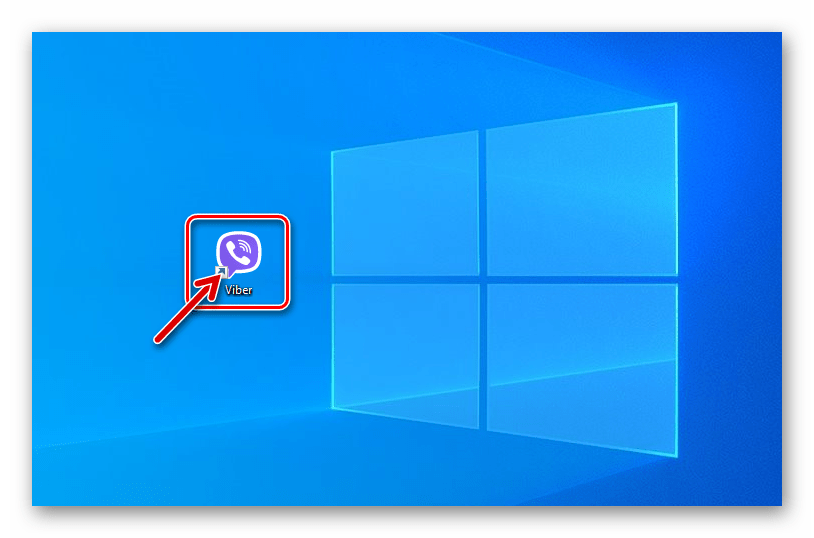
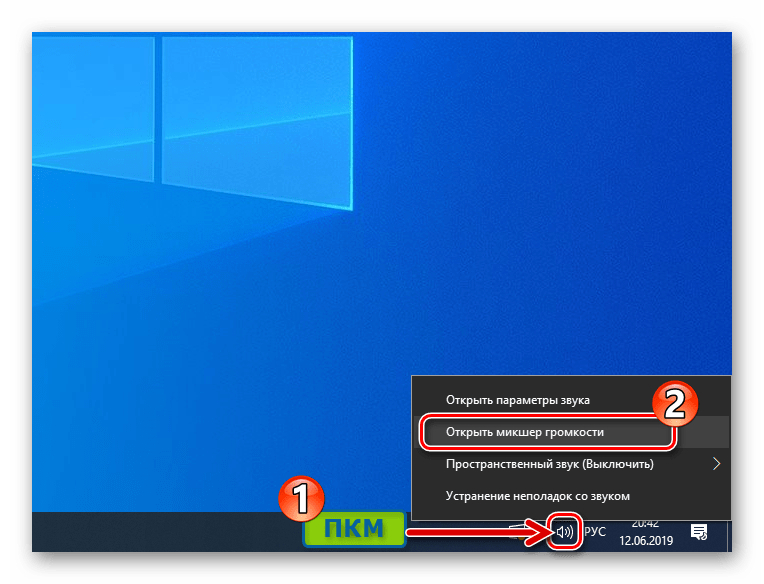
zaključak
Zaključujući raspravu o tome kako isključiti zvukove u Viberu za različite operativne sustave, treba napomenuti da organizacija odgovarajućih funkcija u aplikacijama za klijentske poruke nije uvijek jasna. U isto vrijeme, u većini slučajeva, još uvijek je moguće postići prihvatljivu situaciju za korisnika s primanjem audio obavijesti iz messenger-a.